Diagrama mixt în Excel, metalografie
Iată un exemplu de munca mea curentă. În mod firesc, datele am venit cu: nu în zadar pentru ocuparea forței de muncă necesită o semnătură de nedivulgare.
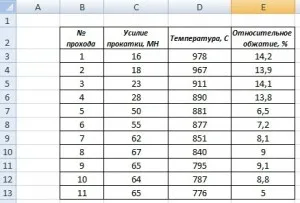
Astfel, există un protocol de rulare, unde avem informații despre compresie, rulare efort mediu în fiecare trecere, iar temperatura metalului la ieșirea rolelor după fiecare trecere. Convenabil este valori de cel puțin doi parametri pe același grafic vizibile: astfel, vom vedea o combinație a acestor parametri în fiecare trecere și modificați simultan imaginea de ansamblu a fiecărui parametru prin pasaje (văzut imediat că, odată cu temperatura metalului în scădere mărește rezistența la deformare).
Clear poate fi o întrebare: „? De ce nu a construi doar cele două diagrame nu este, de ce sunt două tipuri diferite de diagrame“ Răspunsul este pentru că unitățile și, în consecință, însăși ordinea numerelor pot fi diferite. De exemplu, temperatura este cuprinsă în intervalul 700-1000S, iar forța de rulare în intervalul 10-70 MN. le Nanesom pe un singur grafic - programul și forțele de rulare se va afla mult sub temperatura generată. Este necesar ca a avut o axă verticală pentru fiecare parametru. Asta pentru acest lucru și au nevoie de diferite tipuri de grafice.
1. În primul rând, să construiască o diagramă cu bare, care va conține informații despre distribuția de defalcare de-a lungul culoarelor. Path "insert / grafic bară / histograme" (vezi fig ..).

2. Selectați Date: axa orizontală - numărul de treceri (coloana B), vertical - rulare a forței (axa C).
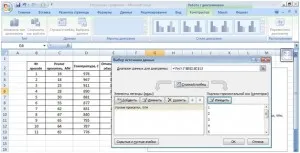
3. Acum, se adaugă un al doilea set de date - temperatura metalului la ieșirea de role (coloana D). Până când veți obține o imagine foarte digerabil, deoarece ordinea numerelor este diferit.
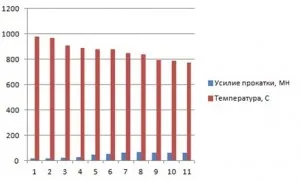
4. Acum, cel mai important efect: este necesar să se schimbe tipul de „diagrama“ temperatura. Faceți clic pe butonul din dreapta al mouse-ului pe orice grafic temperatura coloanei, selectați meniul „Modificați tipul de diagramă pentru seria“ și selectați tipul de „Scatter“.

5. Iată ce sa întâmplat:
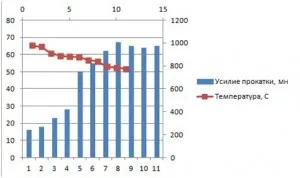
Vedem că acum avem două verticale și două axe orizontale, fiecare pentru grafica.
6. Rămâne doar de a lucra cu valorile maxime și minime pe axele, și că, în timp ce graficul și graficul în direct de la sine. Valorile maxime și minime pentru arborele superior trebuie să fie aceeași ca și pe partea de jos. Faceți clic dreapta pe mouse-ul pe axa, selectați elementul de meniu „axa Format“ Solicitarea și valorile necesare. Puteți schimba valoarea minimă pe axa verticală (axa de temperatură) poate furniza „cel puțin 700“.
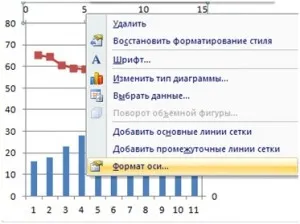
7. O altă cauză posibilă valori pe grafice. Din nou, făcând clic pe butonul din dreapta al mouse-ului pe programul dorit și alegeți „adăugați o semnătură de date.“
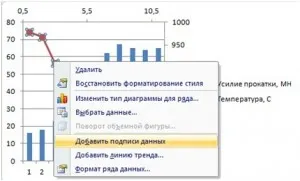
Asta e ceea ce avem în cele din urmă:
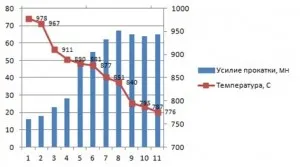
Asta este! Charts pregătit.